-
Storbritannien+44 (20) 4577-20-00
-
USA+1 (929) 431-18-18
-
Israel+972 (55) 507-70-81
-
Brasilien+55 (61) 3772-18-88
-
Canada+1 (416) 850-13-33
-
Tjekkiet+420 (736) 353-668
-
Estland+372 (53) 683-380
-
Grækenland+30 (800) 000-02-04
-
Irland+353 (1) 699-43-88
-
Island+354 (53) 952-99
-
Litauen+370 (700) 660-08
-
Holland+31 (970) 1027-77-87
-
Portugal+351 (800) 180-09-04
-
Rumænien+40 (376) 300-641
-
Sverige+46 (79) 008-11-99
-
Slovakiet+421 (2) 333-004-23
-
Schweiz+41 (22) 508-77-76
-
Moldova+373 (699) 33-1-22
Lås bootloaderen op via FastBoot
Adb-værktøjet er velegnet til at forbinde din telefon til en computer og administrere den. Dette er en ret nyttig kommando, men hvis du vil flashe root-adgang, en gendannelsesmenu fra tredjepart eller anden firmware til din enhed, skal du først låse enhedens bootloader op.
Til dette formål bruger brugerne i stigende grad fastboot og en computer. Men samtidig bør alle forstå, at når du låser op eller blokerer bootloaderen, slettes alle data og indstillinger fra telefonen. I denne artikel vil vi se på, hvordan du låser bootloaderen op via Fastboot ved at bruge Xiaomi Mi A2 som eksempel.
Sådan låser du op for bootloader
Det første trin er at installere fastboot-værktøjet på din computer. På Ubuntu kan det installeres med følgende kommando:
$ sudo apt install android-tools-fastboot Eller hjælpeprogrammet installeres automatisk sammen med android-tools-adb pakken
Hvis du endnu ikke har modtaget udviklerrettigheder i systemet, skal du opnå dem. For at gøre dette skal du åbne Indstillinger, gå til afsnittet Om telefon og trykke på inskriptionen syv gange. Bygningsnummer:
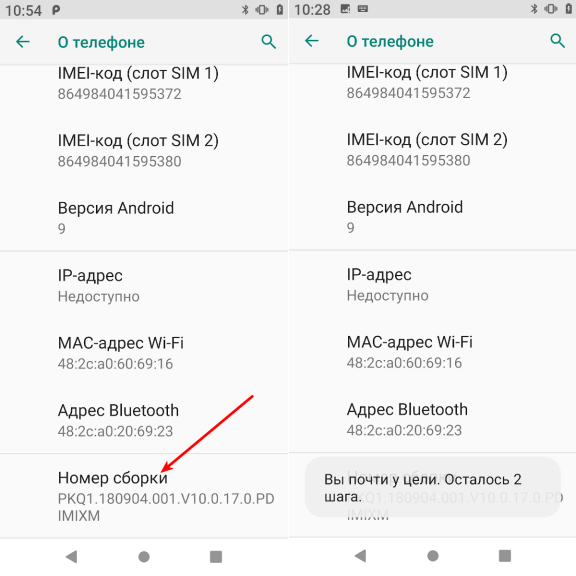
Herefter vises en undersektion for udviklere i System-sektionen. Det er her USB-fejlretning er aktiveret, og hvor du kan aktivere oplåsning af bootloader.
Tillad oplåsning
Nu, for at aktivere adb bootloader-oplåsning, skal du åbne System og derefter Udviklerindstillinger. Find derefter Factory Unlock-kontakten der og tænd den. Systemet vil bede dig om at indtaste en adgangskode og derefter informere dig om, at enhedens sikkerhedsfunktioner vil blive deaktiveret. Det må vi være enige i:

Din telefon er nu klar til at låse op.
fastboot-tilstand
Hvis du har aktiveret USB-fejlretning, kan du bruge kommandoen til at genstarte:
$ adb reboot bootloaderHvis du ikke vil bruge fejlfinding, kan du genstarte telefonen ved at holde lydstyrketasten nede og tænd/sluk-knappen. Smartphonen bør genstarte i fastboot.
Låser bootloaderen op
Når fastboot vises på telefonskærmen, kan du fortsætte. Telefonen skal være tilsluttet computeren via USB. Desuden er det bedre at bruge en USB 2.0-port. For at se tilsluttede enheder skal du gøre:
$ fastboot devices 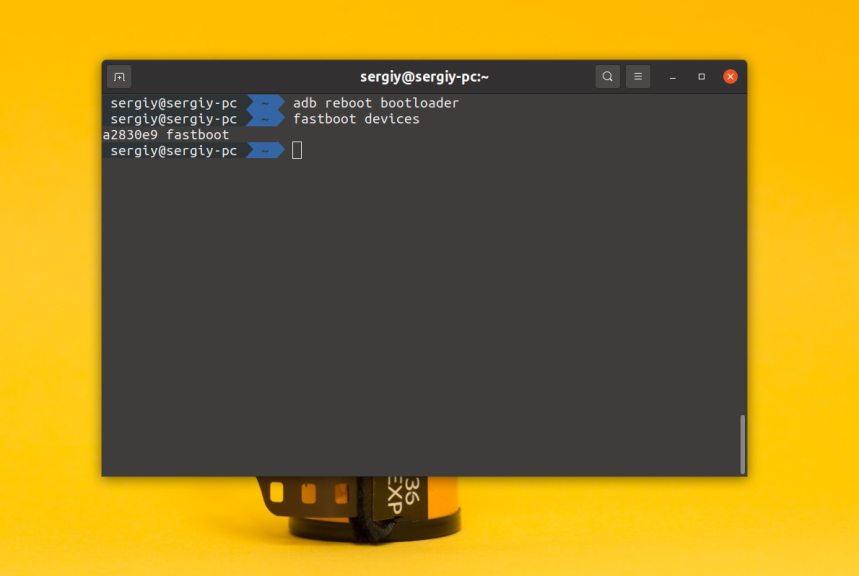
Kommandoen skulle finde din smartphone, og én enhed skulle vises på listen. Kør derefter kommandoen for at låse bootloaderen op:
$ fastboot oem unlock 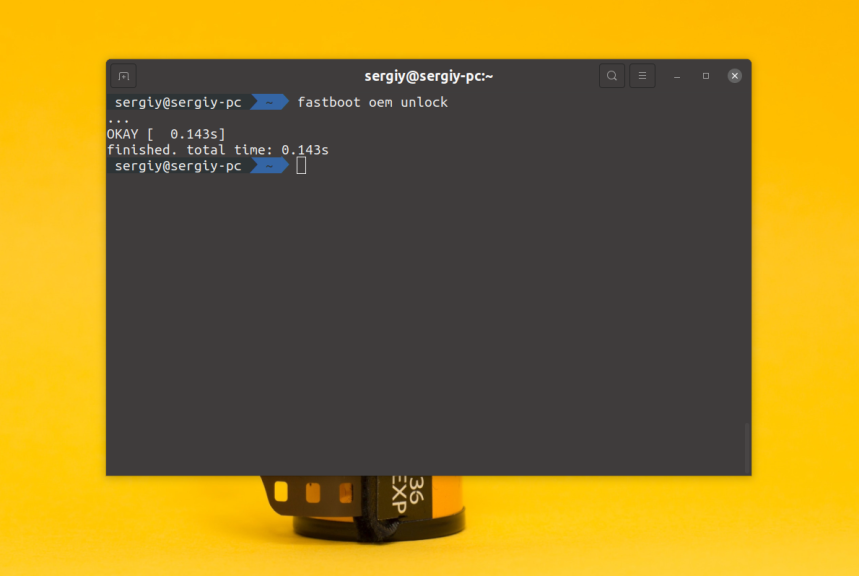
Hvis alt blev gjort korrekt, vises OKAY, og telefonen genstarter.
Oplåsning på en smartphone
Det sidste trin er at bekræfte oplåsningen på din smartphone. For at gøre dette skal du i menuen, der åbner, bruge lydstyrketasterne til at vælge UNLOCK THE BOOTLOADER , og bruge tænd/sluk-knappen til at bekræfte valget.
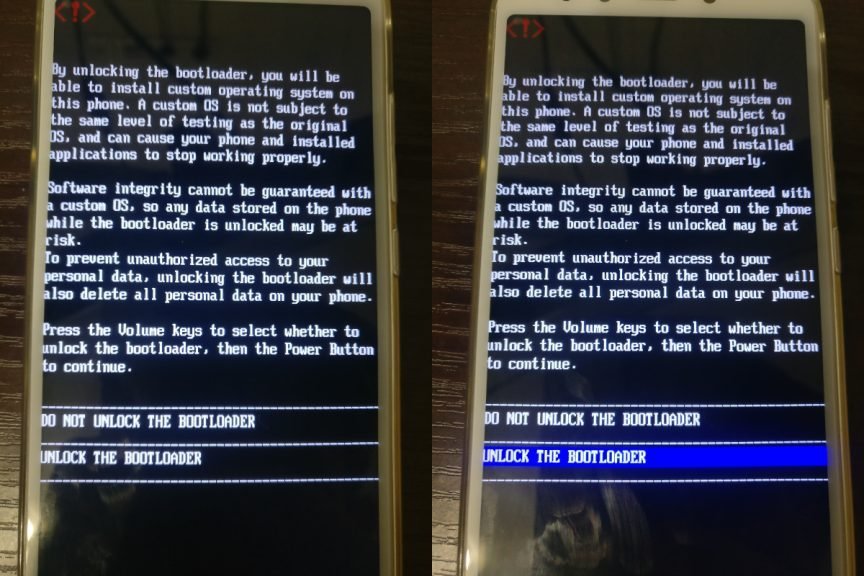
Alt er klar
Efter bekræftelse vil systemet genstarte, og nu, når du indlæser, vises en meddelelse om, at bootloaderen er låst op, og du vil være i stand til at flashe telefonen ved hjælp af fastboot. Som du kan se, er det ikke så vanskelig en opgave at låse fastboot bootloaderen op. I den næste artikel vil vi tale om, hvordan man flasher TWRP-gendannelsesmenuen ved hjælp af fastboot ved hjælp af Xiaomi som eksempel







































